教你笔记本怎么重装系统win7
- 分类:Win7 教程 回答于: 2021年11月17日 10:16:00
如果不喜欢使用笔记本预装的win10系统的话,我们可以通过重装win7系统的方法改装成win7使用.那么笔记本怎么重装系统win7呢?下面小编就教下大家笔记本电脑怎么重装win7系统.
工具/原料:
系统版本:Windows 7
品牌型号:ThinkPad T430i
软件版本:小白三步装机版
方法/步骤:
1、浏览器搜索小白一键重装系统官网,下载小白三步装机版软件并打开,选择win7系统,点击立即重装。

2、软件自动下载系统镜像,稍等一会。
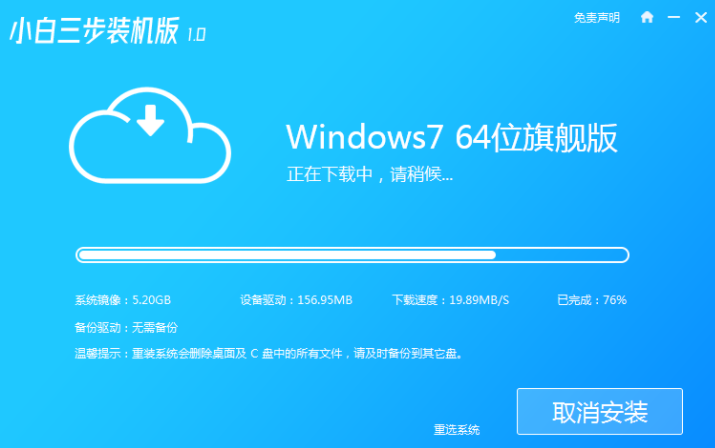
3、下载完成后,软件会自动重装 Windows 系统。
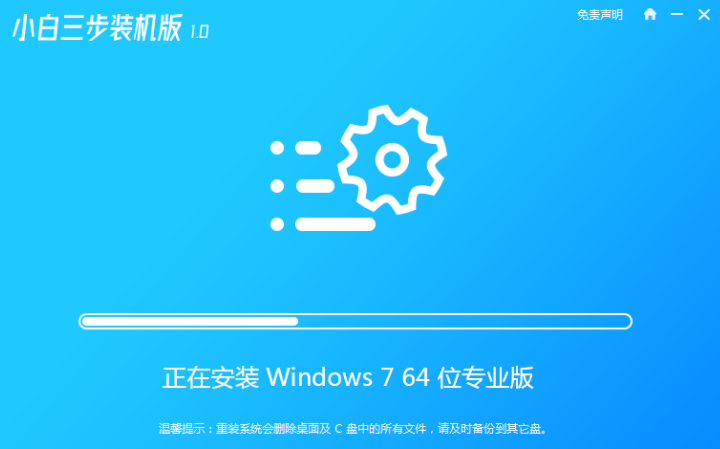
4、安装完成后点击立即重启。
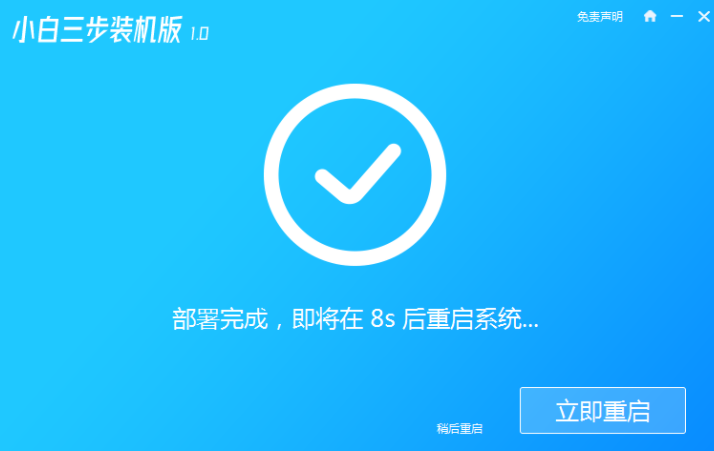
5、重启后在 PE 菜单中选择第二选项进入 Windows PE 系统。
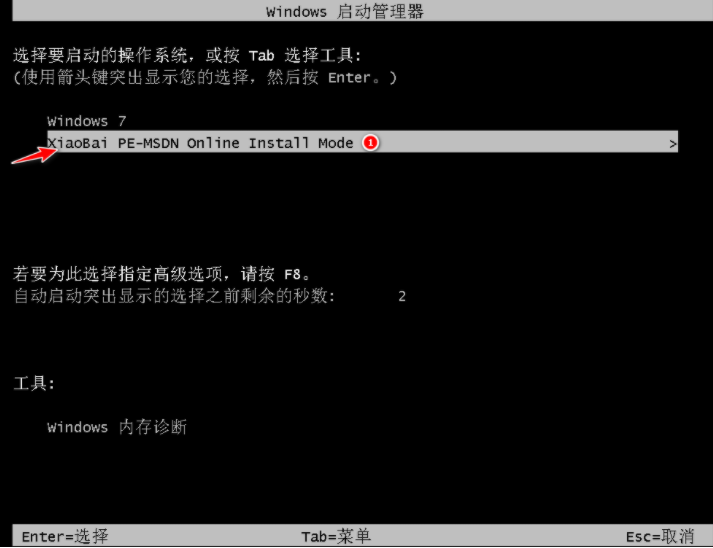
6、在 PE 系统中自动安装系统,我们根据提示操作即可。
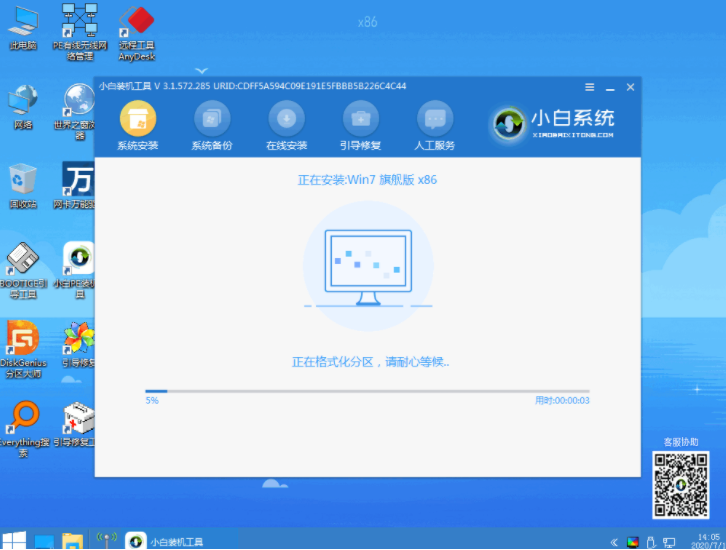
7、重启后选择 Windows 7 进入。
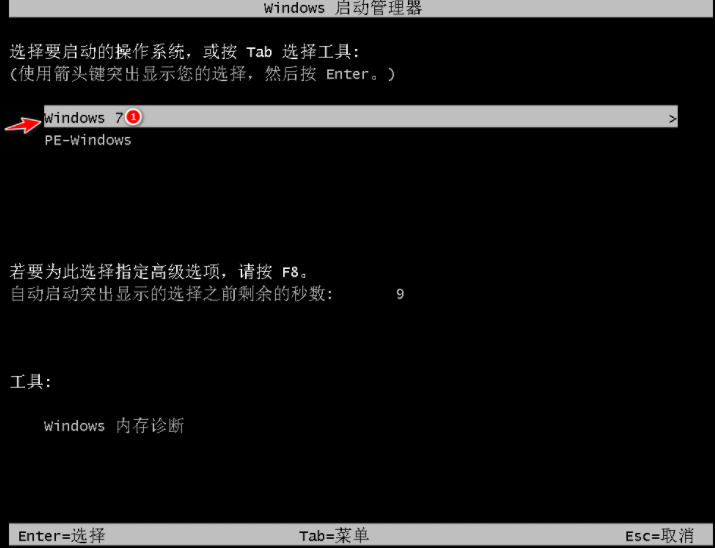
8、等待开机进入win7桌面就说明我们的win7系统安装好啦。

以上就是教你笔记本怎么重装系统win7,希望能帮助到大家。
 有用
26
有用
26


 小白系统
小白系统


 1000
1000 1000
1000 1000
1000 1000
1000 1000
1000 1000
1000 1000
1000 1000
1000 1000
1000 1000
1000猜您喜欢
- 重装系统win72022/09/19
- 0x00000006,小编教你0x00000006蓝屏怎..2018/09/26
- 系统重装软件下载之安装win7系统..2022/09/19
- 讲解win7电脑没有声音怎么解决..2019/03/16
- win7重置电脑的方法2023/01/29
- win7旗舰版怎么重装系统2022/05/10
相关推荐
- win7无法保存打印机设置0x000006d9怎..2022/01/25
- 小白怎么安装win7游戏版的教程介绍..2022/02/23
- GPD电脑一键重装win7系统教程..2019/12/19
- winxp系统怎么升级到win7系统的教程..2022/02/08
- win7u盘重装系统工具哪个好用..2023/02/12
- office 2010永久密钥下载2017/10/26

















